Intel raid console 2 замена диска
Обновлено: 04.07.2024
В создании массива RAID 10 задействовано несколько этапов. Чтобы начать процесс, экран ввода BIOS или Консоль Intel® RAID BIOS приглашения должны быть видны.
- Если экран логотипа Intel или OEM отображается во время POST, смотрите шаги, чтобы отключить экран логотипа.
- Если вы видите экран входа BIOS, или Командная строка Intel® RAID BIOS, переходите к шагу 1.
Как настроить несколько групп дисков?
Выполните следующие действия, чтобы выбрать диски для создания групп дисков. Смотрите изображение на экране определения группы дисков в этом разделе. Каждая группа дисков должна иметь одинаковое количество и размер дисков. Для RAID 10 используйте два диска для каждой группы дисков.
Когда сервер загрузится, нажмите и удерживайте CTRL + G , чтобы войти в консоль Intel RAID BIOS. Отобразится экран Выбор контроллера.
Выберите контроллер и нажмите кнопку Start , чтобы начать настройку.
Выберите настраиваемАя конфигурация и нажмите кнопку Далее. Отобразится экран определение группы дисков.
Нажмите и удерживайте клавишу CTRLи выберите два диска в левой области, которые вы хотите в первой группе дисков.
На дисках, которые остаются доступными, повторите шаги 4 и 5.
На правой панели теперь отображается несколько групп дисков. На правой панели можно добавить до восьми массивов для RAID 10.
Как охватить несколько групп дисков для создания массива RAID 10?
На экране определение группы дисков нажмите и удерживайте клавишу CTRL и выберите связанные группы дисков для span для массива RAID 10.
Щелкните раскрывающееся меню уровень RAID и выберите RAID 10.
Выберите соответствующие параметры для приложения для следующих категорий: размер полосы, политика доступа, политика чтения, политика записи, политика ввода-вывода, кэш диска и отключение функции «ИНИЦИАЛИЗАЦИя» (Y/N). Дополнительные сведения содержатся в разделе Настройка параметров диска в руководстве пользователя по ПО для RAID-контроллеров Intel® .
Щелкните раскрывающееся меню выбрать размер и установите размер диска на число, превышающее размер группы дисков. Пример: Если диск группы RA >
При Попросите сохранить конфигурацию, нажмите кнопку Да. Конфигурация хранится в RAID-контроллере Intel® .
Как инициализировать диск?
При попросите инициализировать диск, нажмите кнопку Да.
Выберите Быстрая инициализация и нажмите Go. Диски инициализируются на основе параметров RAID. Если выбран параметр «Медленная инициализация», действие инициализирует весь диск и может занять несколько часов.
Нажмите домой внизу, чтобы вернуться к главному экрану.
Чтобы просмотреть диски, щелкните Виртуальные диски из списка в левой части консоли Intel RAID BIOS.
В правой части экрана выберите диск для просмотра свойств.
Куда мне пойти для получения дополнительной информации?
Для получения информации о том, как создать составной виртуальный диск (RAID 10, тоже) с помощью Консоль Intel® RAID BIOS 2 Утилита, обратитесь к приложению a из ранее упомянутых ПО для RAID-контроллеров Intel® руководство пользователя.
В данном случае я настраиваю RA >
Если вы не знакомы с понятием RAID, то его описание я давал в статье Что такое RAID.
Чтобы приступить к настройке массива жестких дисков необходимо включить RAID в BIOS.
При загрузке нажимаем «F2» и заходим в BIOS.
Вкладка Advanced -> IDE Controller.
Параметру Configure SATA as RA > устанавливаем значение Enabled .
В BIOS доступны две системы управления контроллером RAID: LSI и Intel Matrix Storage Manager
В параметре SATA RAID OPROM выбираем значение LSI или Intel Matrix Storage Manager в зависимости от того, какая система управления RAID контроллером нам нужна.

Сохраняем настройки BIOS и выходим.
Конфигурирование RAID при помощи LSI
Для настройки RAID на LSI необходимо запустить утилиту Embedded RAID Configuraition Utility при помощи сочетания клавиш «Ctrl + E» во время загрузки компьютера.
В меню Management Menu выбираем Configure и далее New Configure.


В моем случае 4 диска, которые будут объеденены в raid 10.
Далее нажимаем F10 и появляется пустая рамка A-0, затем пробел? чтобы отметить настриваемый массив и в рамке появляется надпись SPAN-1

Жмем F10 для выбора типа массива. В меню Logical Drive 0 выбираем Raid и задаем тип массива Raid 10. Остальные настройки оставляем по-умолчанию и выбираем Accept.

Конфигурирование RA >Intel Matrix Storage Manager
Для перехода к настройке Intel Matrix Storage Manager необходимо нажать комбинацию Ctrl+I. Программа находит 4 диска и показывает их статус. На рисунке в столбце Status видно что диски не объеденены в массив Non-RAID Disk.
Выбираем Create RAID Volume.

Затем предлагается ввести имя массива, можно оставить по-умолчанию нажав Enter.
Выбираем уровень RAID Level (тип массива) переключаясь стрелками вверх и вниз и после выбора нажимаем Enter. Все остальные настройки оставляем как есть.

Жмем Create Volume и соглашаемся с тем что все данные на дисках будут потеряны нажав клавишу «Y». Тепере в основном меню в столбце статус появилось значение Member Disk(0) — это означает, что диски с этим значением объеденены в массив disk(0).

Массив создан. Можно приступать к работе по установке операционной системы.

Во многих материнках Supermicro есть встроенный софтварный RAID контроллер. Для входя в управление нужно при загрузке нажать Ctrl+I. Но есть ньюанс — управлялка работает только в режиме Legacy. Legacy не поддерживает разделы более 2 Тб, как быть? Расскажу как настроить RAID и для Legacy и в UEFI.
Если вы не планируете разделов более 2 Тб, не заморачивайтесь и настройте загрузку в Legacy.
Legacy
При загрузке жмём DEL и попадаем в BIOS.
В разделе Boot меняем Boot Mode Select на Legacy:

В разделе Advanced выполняем SATA Configuration, Configure SATA as RAID:

Появляются дополнительные пункты настройки. Оставляем SATA RAID Option ROM/UEFI Driver как Legacy:

SATA/sSATA RAID Boot Select меняем на SATA Controller:


Перезагружаем сервер, при загрузке жмём Ctrl+I, попадаем в раздел конфигурации Intel Rapid Storage Technology:

Создаём RAID. Я объединяю 4 диска в RAID0:



Можно пользоваться. Однако, если вы, вдруг, попытаетесь поставить Oracle Linux, то в инсталляторе не сможете создать раздел более 2 Тб. Что делать?
Итак, для перехода в UEFi внесём в предыдущую инструкцию некоторые изменения.
Выполняем все инструкции для Legacy и снова загружаемся в BIOS (Продвинутые могут смерджить инструкции и сократить количество перезагрузок). Вносим изменения в Advanced > SATA Configuration. Меняем SATA RAID Option ROM/UEFI Driver на EFI:

В Boot > Boot Mode Select ставим DUAL. Можно, наверное, и просто UEFI, но тогда при перезагрузке не сможете попадать в раздел конфигурирования контроллера:

FIXED BOOT ORDER Priorities становится значительно больше. Двигаем все пункты с EFI вверх.
Теперь можно загружать инсталлятор Oracle Linux в режиме UEFI, он нормально видит RAID и может создать раздел более 2 Тб.
Задача : установить диск для бэкапов отдельно от рейд массива, т.е. нулевым массивом.
Для удобства выделал жирным все вопросы.
Подробнее: Есть сервер, в нём были уже установлены до меня Массивы RAID 10 (на котором проходит вся работа сервера) из 4 дисков, а также RAID 0 из 1 диска - отдельный диск для бэкапов с других серверов и виртуальных машин.
Бэкапный диск начал сбоить, выдавать медиа ерроры. WD Green, не рейд эдишн. С руководством приняли решение купить жёлтый WD RE диск под бэкапы и заменить текущий, сохранив структуру.
1 действием было подключение нового диска. Управление дисками и винда его не видят. В Web-консоли он отображается как Unconfigurated Good, и не одной функции кроме как сделать его горячей заменой, не предоставлено. Исходя из этого, я попробовал подключить его на место старого бэкапного, предполагая, что так он автоматически сконфигурируется. Конечно же ничего не сконфигурировалось, и теперь что за диск туда не подключай - в винде видится только как Unconfigurated good.
Кстати, данный диск можно было прочитать на обычной рабочей станции, сейчас еще не проверял. Но принцип такой, что конфигурировать его нужно только для того чтобы его увидел и прочитал RAID адаптер.
- Configure
- Easy Configuration
- Выделяем диск, который READY (там стоит только 4 диска на 10-ку, будет 5 и 5ый будет READY)
- Выбираем SPAN - по идее на выбор он должен быть только один
- f10 - Оставляем всё по умолчанию, тип рейда - RAID 0
- Accept и Save Configuration
- Заходим в Initialize. Инициализируем именно нулёвку.
- Ребутаемся, диск должен по идее появиться в винде в управлении дисками и в веб консоли как рабочий. Либо не будет загружаться - меняем там же в биос рейд консоли другой boot drive, если вдруг слетит.
Помощь в написании контрольных, курсовых и дипломных работ здесь
Intel® RAID Web Console 2 Utility не находит сервера
День добрый. Подскажите пожалуйста, как решить такую проблему: Есть два сервера HP ProLiant.
Настройка RAID массива на intel
есть 2 харда sata 3 по 2ггб, плата Intel S5000VSA включаю в BIOS raid и перезагружаю, а окно.
intel raid web console, не могу создать диск из пустой области
день добрый. имеется сервер с raid 10 порядка. управляется через intel raid web console2. версия -.
Подключение RAID 1 на Intel S3420GPLC
На сервере имеется 3 жестких диска(SATA). 2 из них я в зеркало настроил, а третий не могу.
Все правильно, но это не обязательно делать в BIOS.
Есть IRST (Intel Rapid Storage Technology) - штатная управлялка под Windows, можно сделать RAID0 из одного диска прямо из нее.
И это. Ориентироваться на какие-то алгоритмы типа "ткнуть кнопочку 1, потом кнопочку 2", не понимая, что делаете - это плохая идея. Лучше разобраться в основах - там не так всё и сложно. imf,
Все правильно, но это не обязательно делать в BIOS.
Есть IRST (Intel Rapid Storage Technology) - штатная управлялка под Windows, можно сделать RAID0 из одного диска прямо из нее.
И это. Ориентироваться на какие-то алгоритмы типа "ткнуть кнопочку 1, потом кнопочку 2", не понимая, что делаете - это плохая идея. Лучше разобраться в основах - там не так всё и сложно. Спасибо
Алгоритм составил я на основании изученного мануала, выложил, чтобы удостовериться,что понимаю всё верно и чтобы не ошибиться и не угробить виндов на сервере
Intel Raid контроллер SRCZRX
Всем привет, Нужны драйвера на райд контроллер, Intel SRCZRX Райд стоит 5. Мать Server board.
Замена raid контроллера intel
Приветствую всех посетителей данного ресурса. Имею сервер на платформе server board s2400sc.

RAID controller для intel S5520UR
Доброго Вам времени суток. В нашем хозяйстве имеется несколько серверов на базе S5520UR. На одной.

RAID массив на сервере Intel s5520hc
Мат плата сервера Intel s5520hc. На сколько смог определить без перезагрузки сервера(так как.

Сегодня не самый обычный пост, я еду в ЦОД менять и устанавливать диски. Любопытно, что все диски разные, оборудование тоже разное. Для мониторинга состояния дисков потребуется самые разные инструменты. Вроде бы всего 4 диска, а подходы самые разные. Поехали.
Диск 1. Сервер Supermicro
Первый диск будем менять в сервере Supermicro. Сервер Supermicro 4U: CSE-846BE16-R920B. Когда-то давно на нём собирали массивы:
Диск HDD 6ТБ, форм-фактор 3.5'. Вот так выглядит сбойный диск, красный светодиод манит админа.
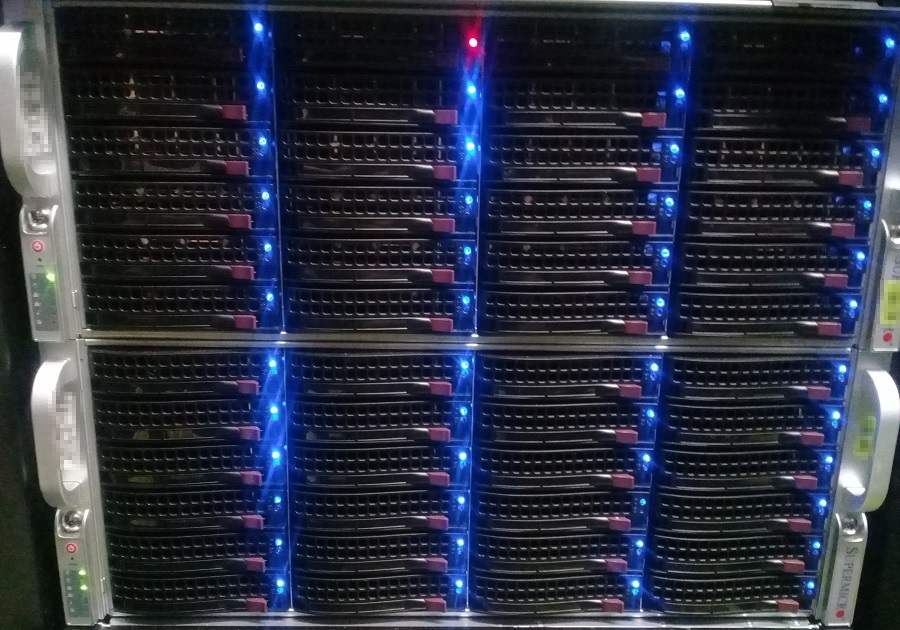
Перед заменой диска необходимо убедиться, что проблема именно с диском. Сервер работает, выключить его нельзя. Соответственно, в утилиту Avago Config Utility для управления SAS-контроллером войти не удастся. На сервере работает операционная система Ubuntu. Для мониторинга состояния массива будем использовать утилиту storcli. Пример работы у меня уже есть, правда в Oracle Linux, но в данном случае это не принципиально:
Посмотрим, что у нас там с диском. Диск в состоянии "UBad-Unconfigured Bad". Всё понятно, нужно менять.
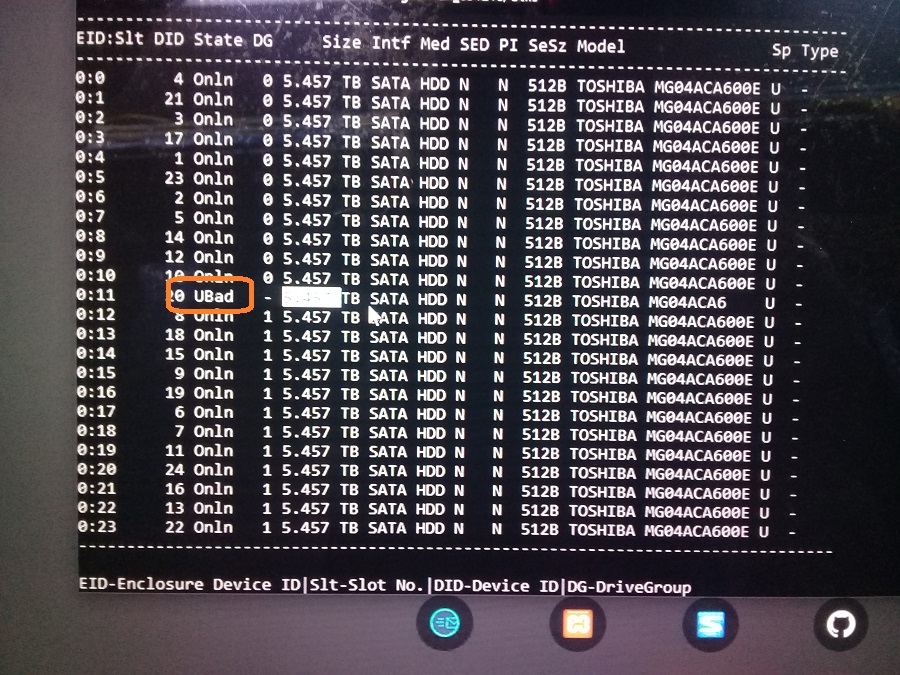
Данный сервер поддерживает горячую замену дисков, мне же проще. Выдергиваем старый диск.
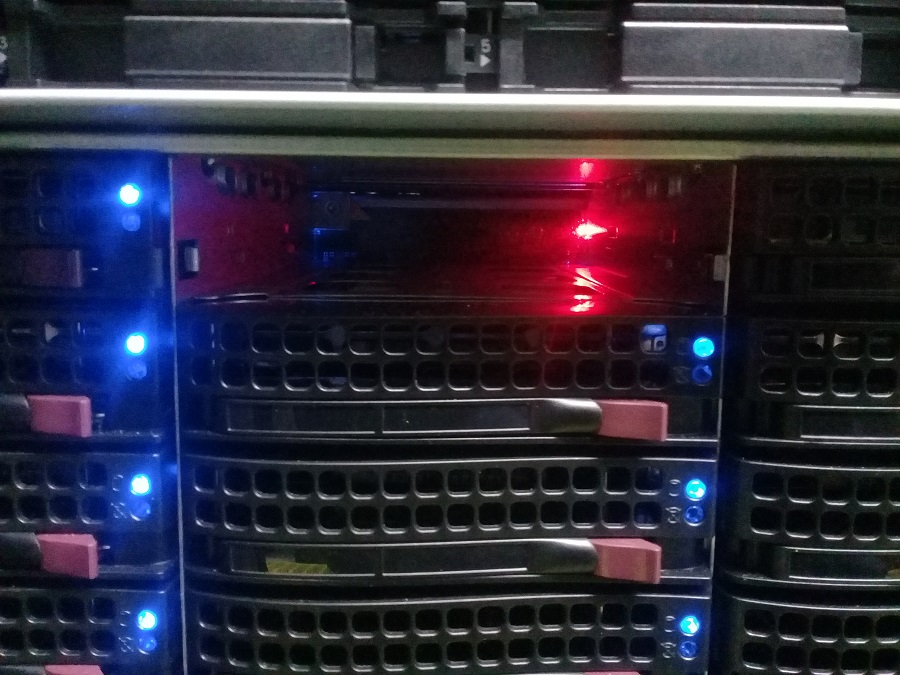
Красный светодиод продолжает гореть на дисковой корзине. Перекручиваем салазки на новый диск.

Устанавливаем диск в слот.

После установки диска загорится синий диод, красный начнёт мигать.
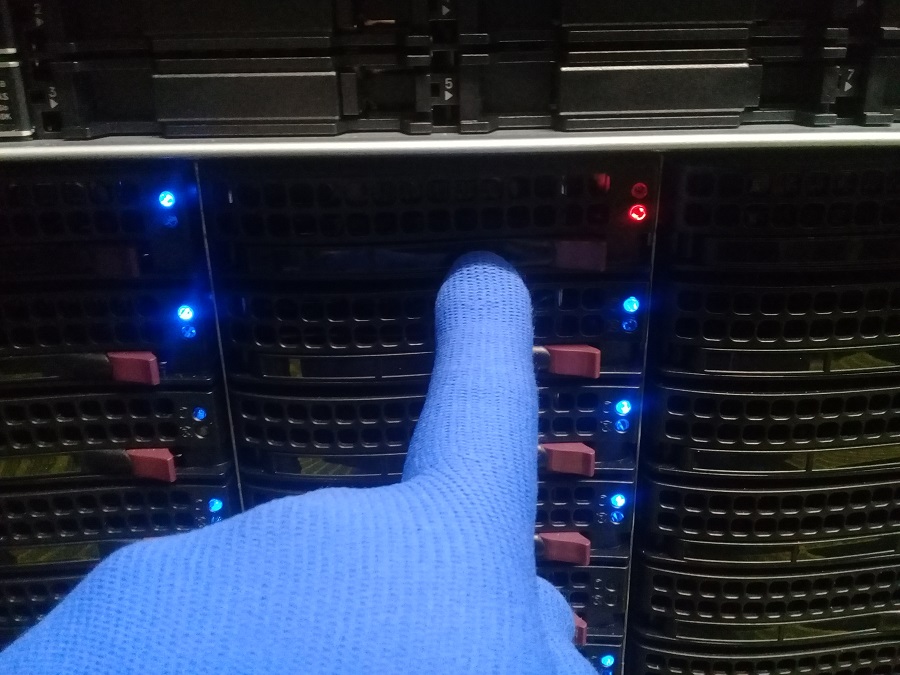
Начинается перестроение массива. Перестроение займёт много времени, больше суток.

Потом, через пару дней проверил, массив в порядке:

Замена диска прошла без проблем.
Диск 2. СХД HP MSA 2040
Второй диск меняю в СХД MSA 2040. Ранее уже менял подобные диски:
Диск HDD 900ГБ, форм-фактор 2.5', поставляется с салазками для MSA. Для управления дисками используется утилита Storage Management Utility, вот так там выглядит дохлый диск:

Он же на MSA с оранжевым светодиодом:
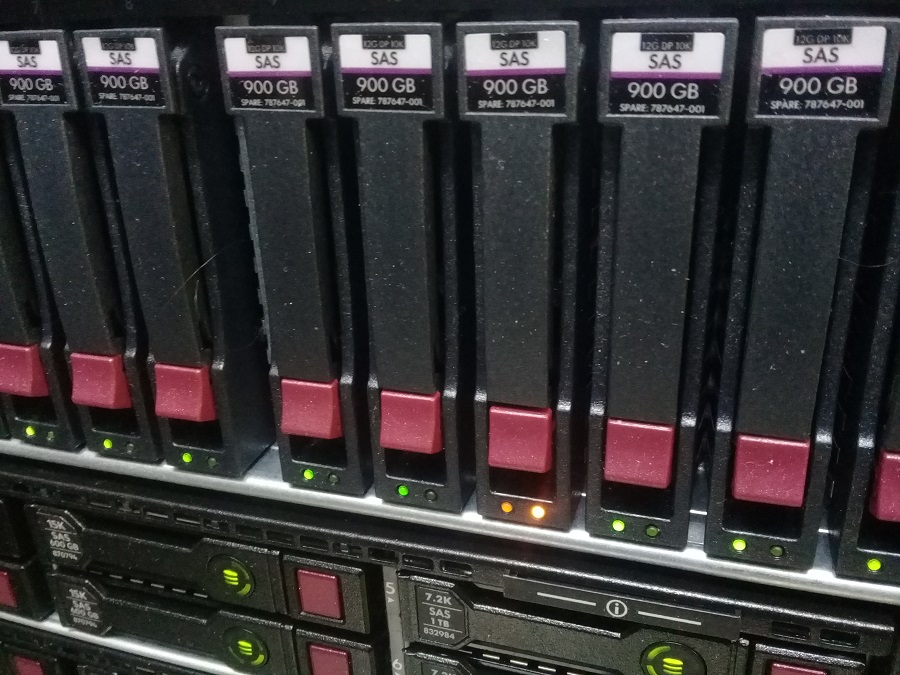
Извлекаю старый диск.


Распаковываю новый диск.

Устанавливаю новый диск.
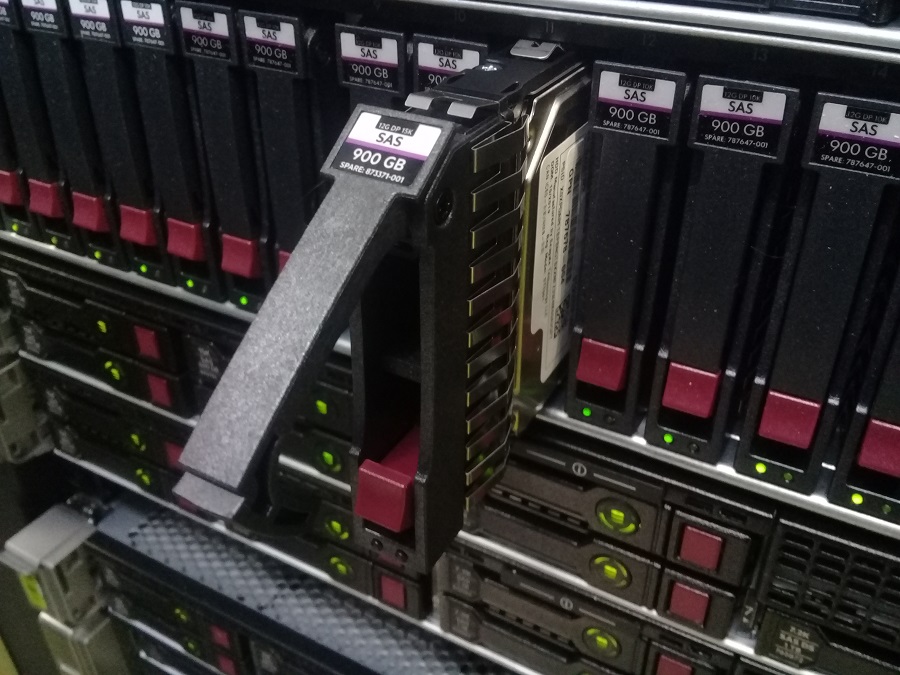

Теперь нужно зайти в Storage Management Utility и добавить этот диск как Global Spare.

Сразу скажу, что после этого новый диск вышел из строя. Жду ответа техподдержки, замена диска оказалась неуспешной.
Диск 3. Сервер HP ProLiant DL360 Gen9
Третий диск меняю в сервере HP ProLiant DL360 Gen9. Не первый раз меняю диски в этих серверах:
Диск HDD 1ТБ, форм-фактор 2.5', поставляется с салазками. Битый диск светится оранжевым:
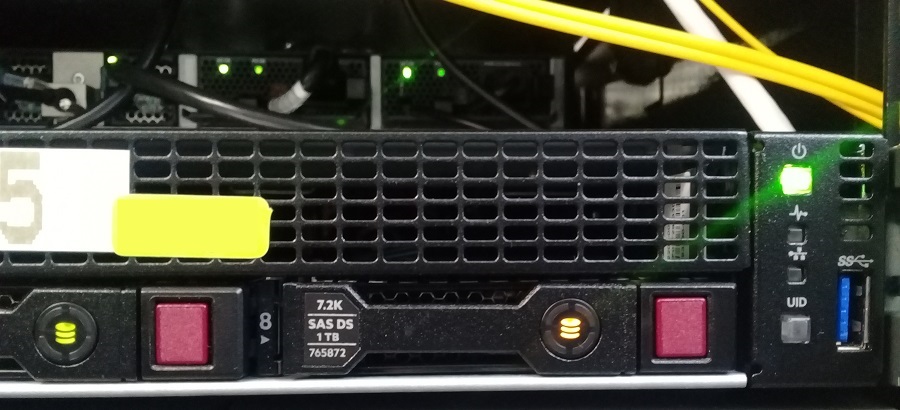
Для мониторинга состояния дисков в серверах ProLiant девятого поколения используется утилита iLO 4. Скриншоты не делал. но там тоже видно какой диск вышел из строя.
Извлекаю битый диск.

Устанавливаю новый диск.
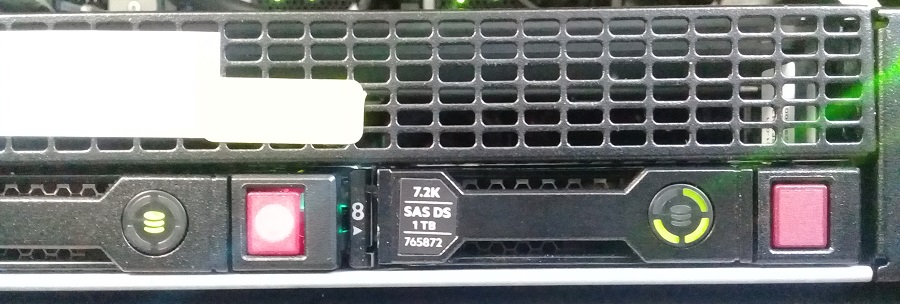
Всё просто, салазки перекручивать не нужно, операция быстрая. На всех дисках массива горит индикатор "не извлекать", начинается перестроение массива.
Диск 4. Сервер HPE ProLiant DL360 Gen9. NVMe.
Четвёртый диск не получится установить в работающий сервер. Диск представляет собой PCIe плату NVMe.

Устанавливаем в сервер HPE ProLiant DL360 Gen9. Выключаем сервер, выдвигаем на салазках, снимаем крышку.

В данный сервер можно установить одну полноразмерную PCIe плату и две низкопрофильные. Второй и третий слоты я уже занял, диск будет устанавливаться в первый полноразмерный слот. Снимаю райзер, понадобится отвертка torx.

Кручу-верчу. В райзер устанавливается две PCIe платы. Одна уже установлена, устанавливаю вторую.

Диск в райзере. Устанавливаю райзер в сервер.

Закрываю крышку, включаю сервер. NVMe платы нельзя собрать в RAID через имеющийся RAID контроллер, у меня они собраны с помощью mdadm в операционной системе Ubuntu. Два диска были в RAID1, третий диск позволит увеличить объём массива в два раза, с преобразованием RAID1 в RAID5.
Потом
Забегая вперёд можно сказать, что три из четырёх дисков встали нормально, массивы работают в штатном режиме. А вот четвёртый диск HP MSA 2040 подкачал, новый и не заработал. Техподдержка пока молчит.
Потом-потом
Прислали новый диск для HP MSA 2040, со второй попытки диск встал успешно, пришлось ехать в ЦОД ещ1 раз.
Допустим, у сервера 2 диска: /dev/sda и /dev/sdb . Эти диски собраны в софтверный RAID1 с помощью утилиты mdadm --assemble .
Один из дисков вышел из строя, например, это /dev/sdb . Повержденный диск нужно заменить.
Примечание: перед заменой диска желательно убрать диск из массива.
Удаление диска из массива
Проверьте, как размечен диск в массиве:
В данном случае массив собран так, что md0 состоит из sda2 и sdb2 , md1 — из sda3 и sdb3 .
На этом сервере md0 — это /boot , а md1 — своп и корень.
Удалите sdb из всех устройств:
Если разделы из массива не удаляются, то mdadm не считает диск неисправным и использует его, поэтому при удалении будет выведена ошибка, что устройство используется.
В этом случае перед удалением пометьте диск как сбойный:
Снова выполните команды по удалению разделов из массива.
После удаления сбойного диска из массива запросите замену диска, создав тикет с указанием s/n сбойного диска. Наличие downtime зависит от конфигурации сервера.
Определение таблицы разделов (GPT или MBR) и ее перенос на новый диск
После замены поврежденного диска нужно добавить новый диск в массив. Для этого надо определить тип таблицы разделов: GPT или MBR. Для этого используется gdisk .
Где /dev/sda — исправный диск, находящийся в RAID.
Для MBR в выводе будет примерно следующее:
Для GPT примерно следующее:
Перед добавлением диска в массив на нем нужно создать разделы в точности такие же, как и на sda . В зависимости от разметки диска это делается по-разному.
Копирование разметки для GPT
Для копирования разметки GPT:
Обратите внимание! Здесь первым пишется диск, на который копируется разметка, а вторым — с которого копируется (то есть с sda на sdb ). Если перепутать их местами, то разметка на изначально исправном диске будет уничтожена.
Второй способ копирования разметки:
После копирования присвойте диску новый случайный UUID:
Копирование разметки для MBR
Для копирования разметки MBR:
Обратите внимание! Здесь первым пишется диск, с которого копируется разметка, а вторым — на который копируется.
Если разделы не видны в системе, то можно перечитать таблицу разделов командой:
Добавление диска в массив
Если на /dev/sdb созданы разделы, то можно добавить диск в массив:
После добавления диска в массив должна начаться синхронизация. Скорость зависит от размера и типа диска (ssd/hdd):
Установка загрузчика
После добавления диска в массив нужно установить на него загрузчик.
Если сервер загружен в нормальном режиме или в infiltrate-root , то это делается одной командой:
Если сервер загружен в Recovery или Rescue-режиме (т.е. с live cd), то для установки загрузчика:
Смонтируйте корневую файловую систему в /mnt :
Смонтируйте /dev , /proc и /sys :
Выполните chroot в примонтированную систему:
Установите grub на sdb :
Затем попробуйте загрузиться в нормальный режим.
Как заменить диск, если он сбойный
Диск в массиве можно условно сделать сбойным с помощью ключа --fail (-f) :
Сбойный диск можно удалить с помощью ключа --remove (-r) :
Добавить новый диск в массив можно с помощью ключей --add (-a) и --re-add :
В статье будет подробно рассмотрен процесс замены вышедшего из строя диска, находившегося в массиве RAID 1. Массив построен на основе чипсета Intel® 3420 серверной материнской платы Supermicro X8SIE-F и состоит из двух дисков SATA .
Если вам интересны raid-технологии и задачи администрирования raid-контроллеров, рекомендую обратиться к рубрике RAID на моем блоге.
Относительно чипсета intel 3420 возможно вы найдете нужную информацию в статье Настройка Intel 3420 chipset. Создание RAID-массива.
Замена диска на intel 3420
Изначально ошибка выглядит так:

Сбрасывать диск в нормальное состояние я конечно же пробовал, перестраивать тоже.
Выключаем сервер, заменяем сбойный диск, включаем сервер обратно и заходим в менеджер хранилищ (так он дословно переводится с английского) и сразу видим предупреждение, что массив развалился и найден кандидат на замену изъятого диска:

Это нам и нужно, соглашаемся. Кстати, нас предупреждают, что перестроение массива будет окончено в операционной системе. Далее нас выбрасывает в основное меню:


Давайте посмотри что стало с бывшим диском, ведь он все ещё отображается в массиве.

Но не нужно обращать на него внимания, после окончания перестроения он исчезнет:

Попробуем перезагрузиться и посмотреть что изменилось в менеджере хранилищ:

Только статус, очень скучно. Однако все работает и главная задача выполнена, проблема решена.
Читайте также:

